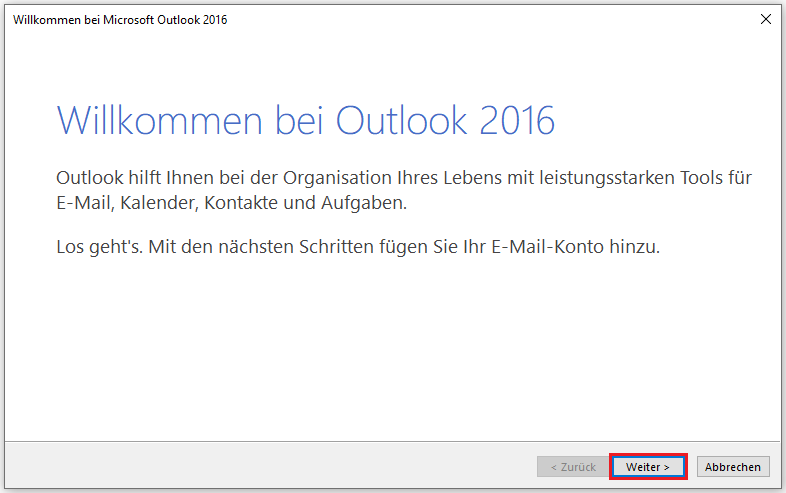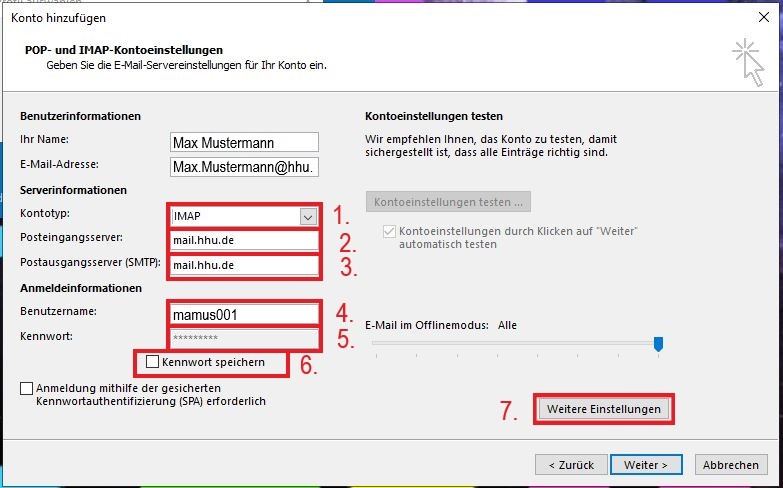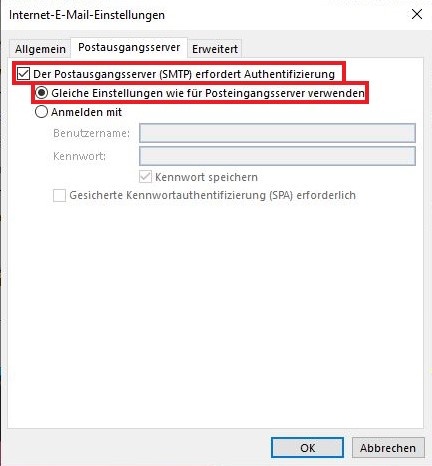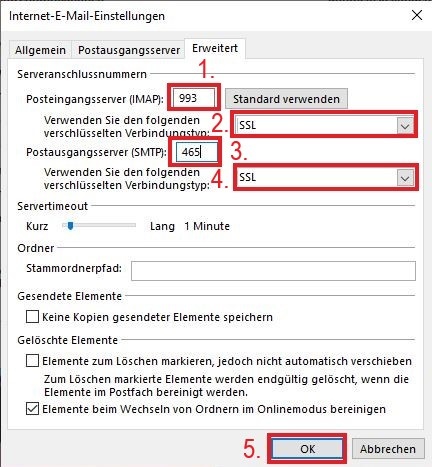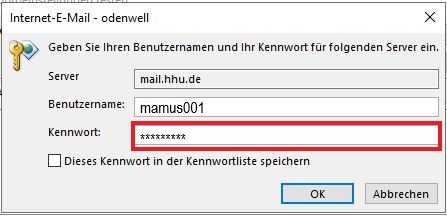Schritt 1: Starten Sie Outlook. Es öffnet sich der Starbildschirm. Wählen Sie hier die Option "Weiter"
Schritt 2: Bestätigen Sie im nächsten Fenster, dass Sie Outlook mit einem E-Mail-Account verbinden möchten, indem Sie die Option "Ja" auswählen
Schritt 3: Geben Sie Ihren Namen und Ihre E-Mail-Adresse ein
Schritt 4: Setzen Sie ein Häkchen bei (1) "Manuelle Konfiguration oder zusätzliche Servertypen" an und klicken Sie auf (2) "Weiter"
Schritt 5: Wählen Sie die Option (1) "POP oder IMAP" aus und klicken Sie auf (2) "Weiter"
Schritt 6: Nehmen Sie folgende Einstellungen vor:
(1) Kontotyp: IMAP
(2) Posteingangsserver: mail.hhu.de
(3) Postausgangsserver (SMTP): mail.hhu.de
(4) Benutzername: Ihre Unikennung
(5) Kennwort: Ihr Unipasswort
(6) Nehmen Sie das Häkchen bei "Kennwort speichern" weg
(7) Klicken Sie auf "Weitere Einstellungen"
Schritt 7: Gehen Sie in dem neuen Fenster auf den Reiter "Postausgangsserver" und setzen Sie Häkchen bei "Der Postausgangsserver (SMTP) erfordert Authentifizierung" und dann bei "Gleiche Einstellungen wie für Posteingangsserver verwenden"
Schritt 8: Gehen Sie weiter zum Reiter "Erweitert" und nehmen Sie folgende Einstellungen vor:
(1) Tragen Sie bei "Posteingangsserver (IMAP)" die Portnummer 993 ein
(2) Stellen Sie bei "Verwenden Sie folgenden verschlüsselten Verbindungstyp" über das Dropdown-Menü SSL ein
(3) Tragen Sie bei Postausgangsserver (SMTP)" die Portnummer 465 ein
(4) Stellen Sie bei "Verwenden Sie folgenden verschlüsselten Verbindungstyp" über das Dropdown-Menü SSL ein
(5) Bestätigen Sie mit "OK"
Schritt 9: Geben Sie in dem neuen Fenster bei "Kennwort" Ihre Unipasswort ein
Die Einrichtung ist abgeschlossen!